Jak włączyć lub wyłączyć solver matematyczny w Microsoft Edge
Z nową flagą w zaawansowanej konfiguracji można włączyć lub wyłączyć Math Solver w Microsoft Edge. Ta funkcja była wcześniej dostępna dla niewielkiej grupy Insiderów, ale teraz możesz skorzystać z opcji, która pojawiła się po raz pierwszy na kanale Canary kilka dni temu.
Reklama
Math Solver ma na celu umożliwienie uczniom szybkiego rozwiązywania problemów matematycznych poprzez analizę zawartości strony lub danych wejściowych użytkownika. Math Solver w Edge wykorzystuje własne rozwiązania Microsoft serwis internetowy to pozwala zrobić to samo w przeglądarce. Może być przydatny przy rozwiązywaniu trygonometrii, arytmetyki, algebry, rachunku różniczkowego, statystyki i innych obliczeń.

Oficjalny zapowiedź opisuje Math Solver w następujący sposób.
Math Solver w Microsoft Edge pozwala zrobić zdjęcie problemu matematycznego – czy to napisane odręcznie, czy wydrukowane – a następnie zapewnia natychmiastowe rozwiązanie z instrukcjami krok po kroku, które pomogą Ci dowiedzieć się, jak dotrzeć do rozwiązania na Twoim własny. Jest również wyposażony w klawiaturę matematyczną, dzięki czemu możesz łatwo pisać zadania matematyczne zamiast polować na tradycyjną klawiaturę dla potrzebnych znaków.
Mamy już recenzja Math Solver szczegółowo. Zobaczmy teraz, jak włączyć lub wyłączyć Math Solver w Microsoft Edge.
Jak włączyć solver matematyczny w Microsoft Edge
- Otwórz Microsoft Edge.
- Wejść
edge://flagi/#edge-math-solverw pasku adresu i naciśnij klawisz Enter. - Wybierz Włączony z rozwijanego menu dla Rozwiązywanie matematyki w Microsoft Edge flaga.
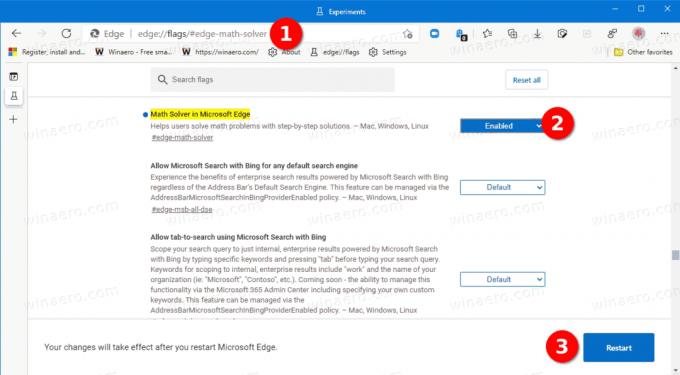
- Po wyświetleniu monitu uruchom ponownie przeglądarkę.
Udało Ci się włączyć funkcję Math Solver.
Teraz przejdź do Menu (Alt + F) > Więcej narzędzi > rozwiązywanie matematyki uruchomić narzędzie. Otworzy się na pasku bocznym po prawej stronie.

Będziesz mógł ręcznie wprowadzić wyrażenie do rozwiązania lub wybrać je na stronie internetowej. Ponadto, aby uzyskać szybszy dostęp, możesz dodać przycisk paska narzędzi dla Math Solver.
Jeśli zdecydowałeś się wyłączyć Math Solver, oto, co musisz zrobić.
Wyłącz rozwiązanie matematyczne w Microsoft Edge
- Otwórz przeglądarkę Edge.
- Wpisz lub skopiuj i wklej
edge://flagi/#edge-math-solverlinii w pasku adresu i naciśnij Enter. - Ustaw Rozwiązywanie matematyki w Microsoft Edge flag na Disabled, korzystając z rozwijanej listy opcji obok nazwy flagi.

- Uruchom ponownie przeglądarkę.
Funkcja Math Solver jest teraz wyłączona.
W momencie pisania tego tekstu, Math Solver jest dostępne tylko w Edge Canary 91.0.831.0 i nowszych. Microsoft jeszcze nie ogłosił, kiedy będzie dostępny w stabilnej gałęzi przeglądarki.



